Ao tentar realizar o download de um arquivo no Google Chrome, é possível que você se depare com um aviso de erro indicando que a verificação de vírus falhou. Este é um problema relativamente comum no navegador, que pode gerar diversas dificuldades durante a navegação. A falha na verificação de vírus do Chrome pode interromper abruptamente o download de um arquivo e impedir o funcionamento de outros processos de navegação. Diversos fatores podem causar este problema, como atrasos no sistema ou a presença de malwares. Uma possível solução seria executar uma verificação de segurança do Google. Neste artigo, abordaremos as causas e os métodos para corrigir o erro de falha na verificação de vírus no Google Chrome.
Solucionando o Erro de Falha na Verificação de Vírus no Google Chrome
Continue a leitura para conhecer detalhadamente as soluções para a falha na verificação de vírus do Chrome durante o download de arquivos.
Causas do Erro de Falha na Verificação de Vírus no Google Chrome
Este erro pode ter diversas origens. Abaixo estão listadas algumas das causas mais comuns:
-
Problemas de lentidão no Chrome podem levar à falha na verificação de vírus.
-
Dados corrompidos e um cache defeituoso também podem estar associados a este erro no Google Chrome.
-
Extensões do Chrome corrompidas também podem ser responsáveis pela falha na verificação de vírus.
-
Malwares e vírus são outra causa possível do erro.
-
Uma versão desatualizada do Chrome também pode desencadear este erro.
-
Configurações inadequadas do Chrome podem gerar este problema.
-
Configurações incorretas no registro do sistema também podem causar a falha.
-
Problemas subjacentes nos programas do Google Chrome também podem ocasionar o erro.
Método 1: Reinicie o Chrome
Uma das primeiras ações que podem ser tomadas para corrigir a falha na verificação de vírus do Chrome é reiniciar o navegador. Em muitos casos, o problema é causado por um carregamento incorreto do Chrome. Portanto, reiniciar o navegador pode, às vezes, resolver o problema. Se a situação persistir, é possível prosseguir com métodos mais avançados para corrigir a falha na verificação de vírus do Chrome durante o download. Continue lendo para aprender como realizar uma verificação de segurança integrada do Google no Google Chrome.
Método 2: Utilize o Chrome no Modo de Navegação Anônima
Outra solução eficaz para evitar a falha na verificação de vírus no Google Chrome é utilizar o navegador no modo anônimo. Este modo permite navegar na internet sem o armazenamento de dados adicionais. Caso esteja enfrentando este problema, tente usar o Google Chrome no modo anônimo para solucioná-lo. Se você não sabe como acessar este modo no Chrome, consulte o guia sobre como ativar o modo de navegação anônima no Chrome.
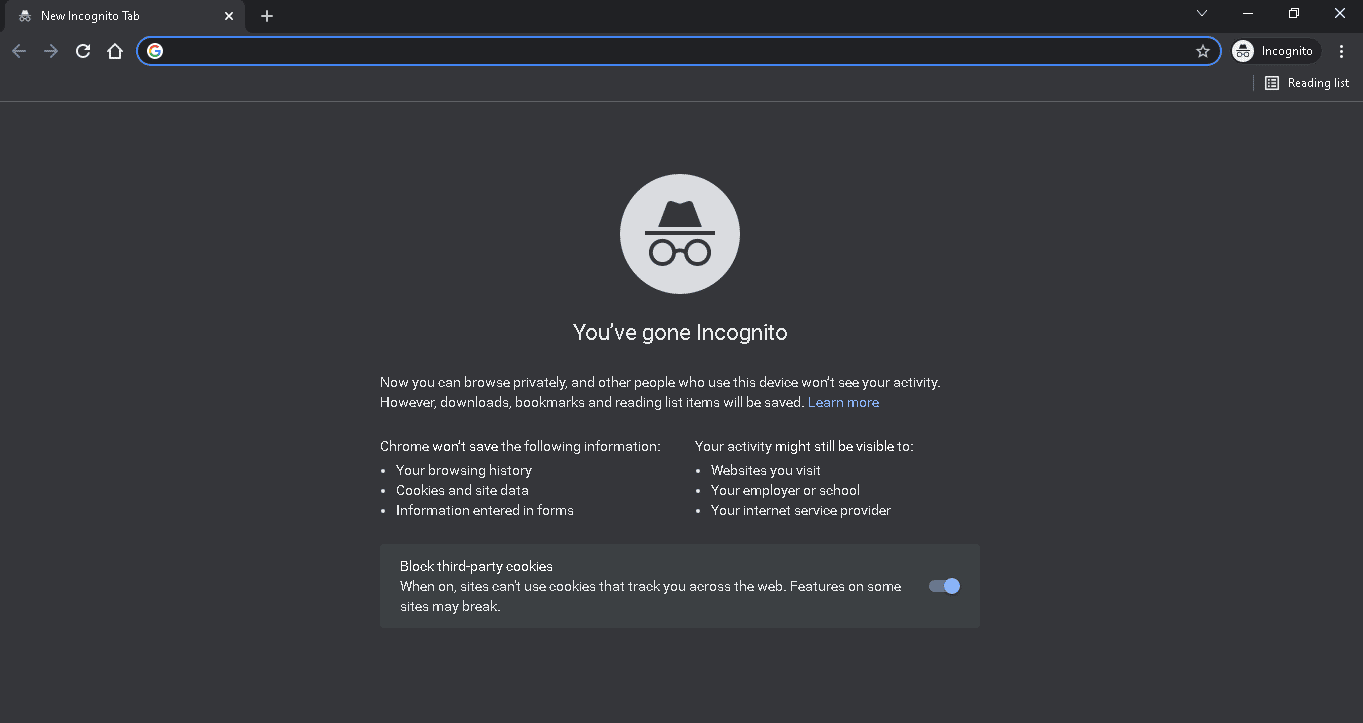
Método 3: Limpe o Cache do Chrome
Os dados em cache são dados temporários do navegador armazenados em uma pasta temporária do seu computador. Geralmente, estes dados não prejudicam o computador nem afetam o desempenho do navegador. No entanto, quando os dados em cache e os cookies estão corrompidos ou em excesso, isso pode gerar problemas no Google Chrome. Este problema também está associado a dados de cache e cookies excessivos ou corrompidos no Google Chrome. Portanto, limpar os dados em cache do navegador pode ser uma boa solução para o problema de falha na verificação de vírus do Chrome. Consulte um guia sobre como limpar o cache e os cookies no Google Chrome para remover os dados do navegador. Continue lendo para descobrir como executar uma verificação de segurança integrada do Google no Google Chrome.
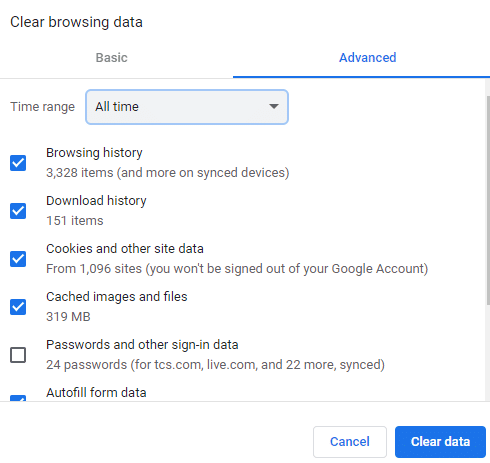
Método 4: Desative as Extensões do Chrome
As extensões do navegador são ferramentas úteis que auxiliam na navegação no Google Chrome, tornando a experiência mais fácil. Existem diversos tipos de extensões disponíveis, desde aquelas que oferecem links para download de vídeos e filmes até aquelas que ajudam a melhorar o desempenho do navegador. No entanto, por mais úteis que sejam, as extensões também podem causar problemas no Chrome. Algumas vezes, elas podem interferir no navegador e gerar erros, como a falha na verificação de vírus durante o download. Caso continue recebendo este erro no Google Chrome, considere remover as extensões.
1. Pressione a tecla Windows, digite “Chrome” e clique em “Abrir”.
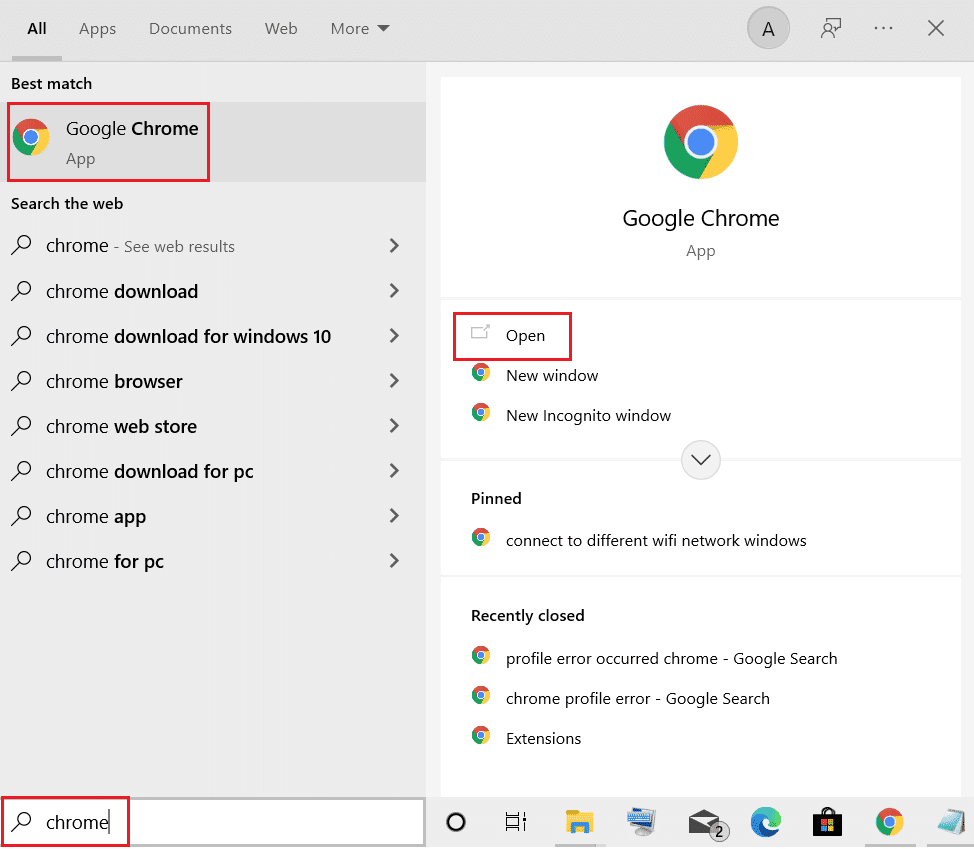
2. No canto superior direito da janela do navegador, clique em “Opções de menu”.
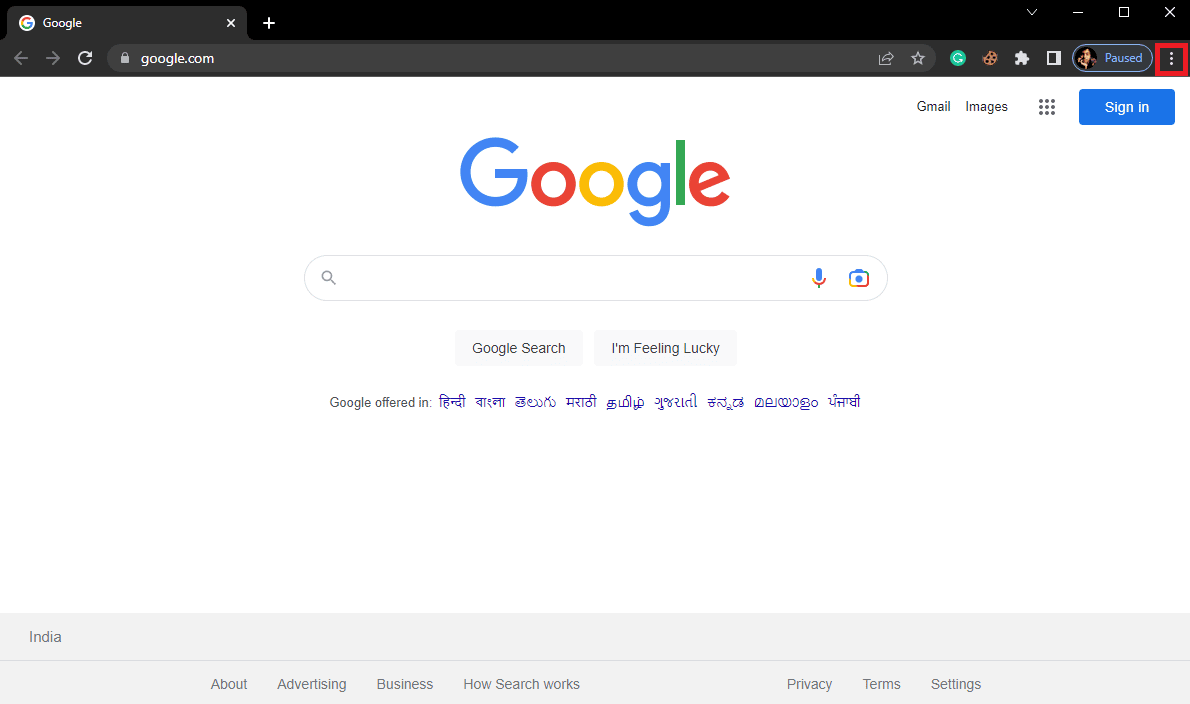
3. Clique em “Mais ferramentas” e depois em “Extensões”.
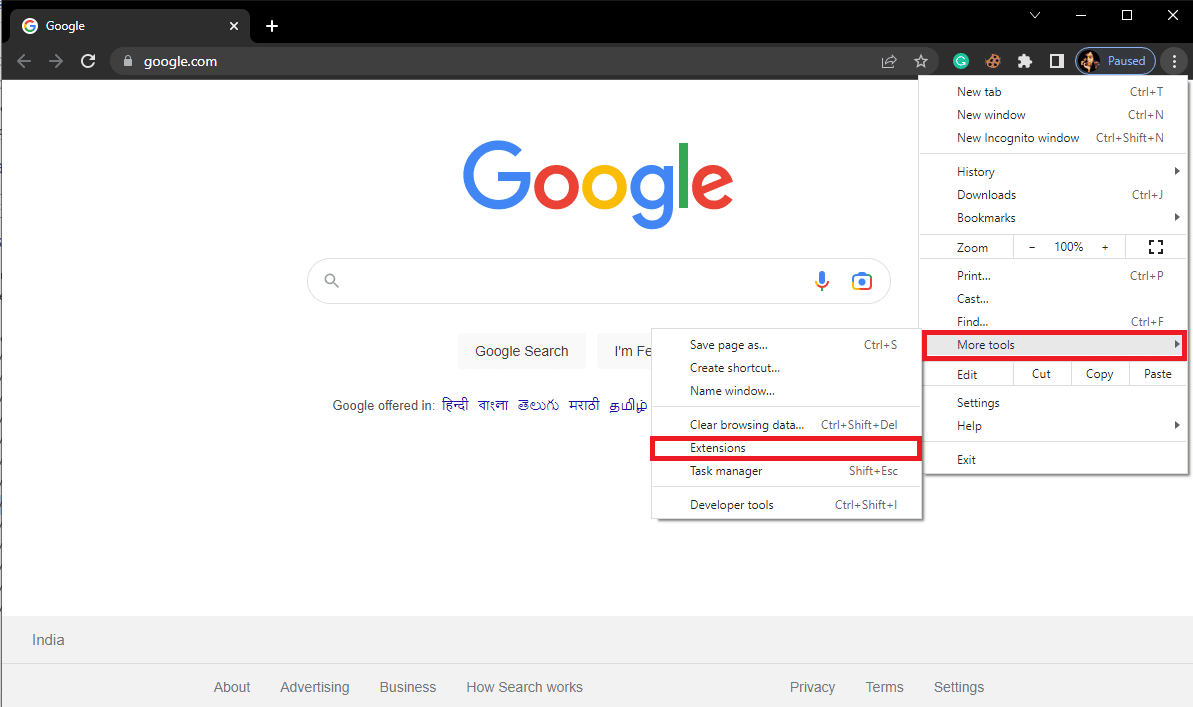
4. Desative as extensões desejadas.
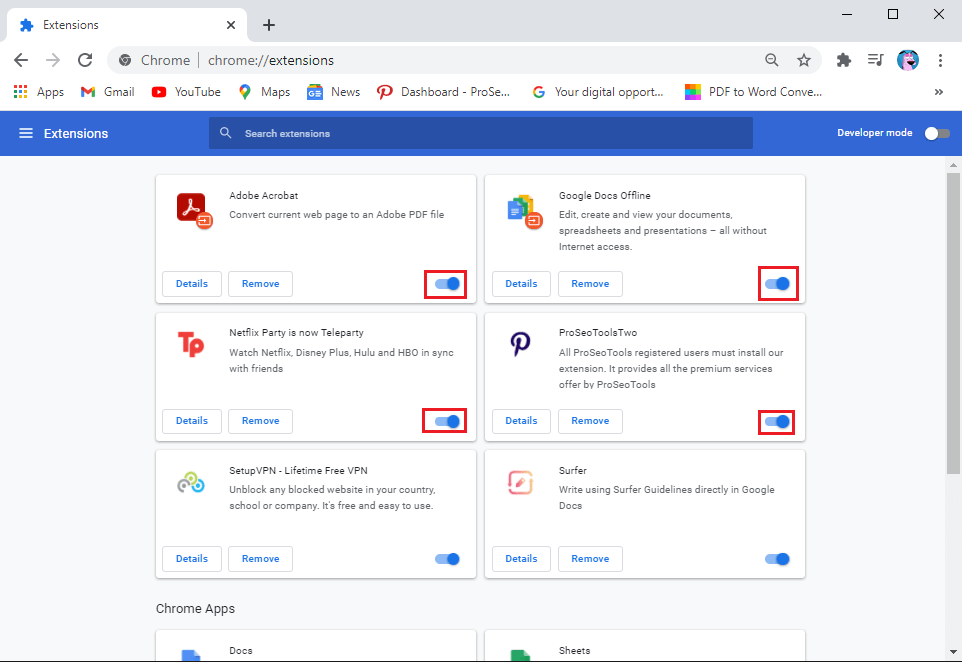
Método 5: Utilize o Verificador de Malware Integrado do Chrome
O Google Chrome possui um verificador de malware integrado que pode ser utilizado para analisar o computador em busca de malwares ou vírus. Este verificador também pode ser usado para corrigir o erro de falha na verificação de vírus do Chrome. Siga os passos abaixo para utilizar o verificador de segurança integrado do Google Chrome para solucionar o problema.
1. Abra o Google Chrome a partir do menu Iniciar.
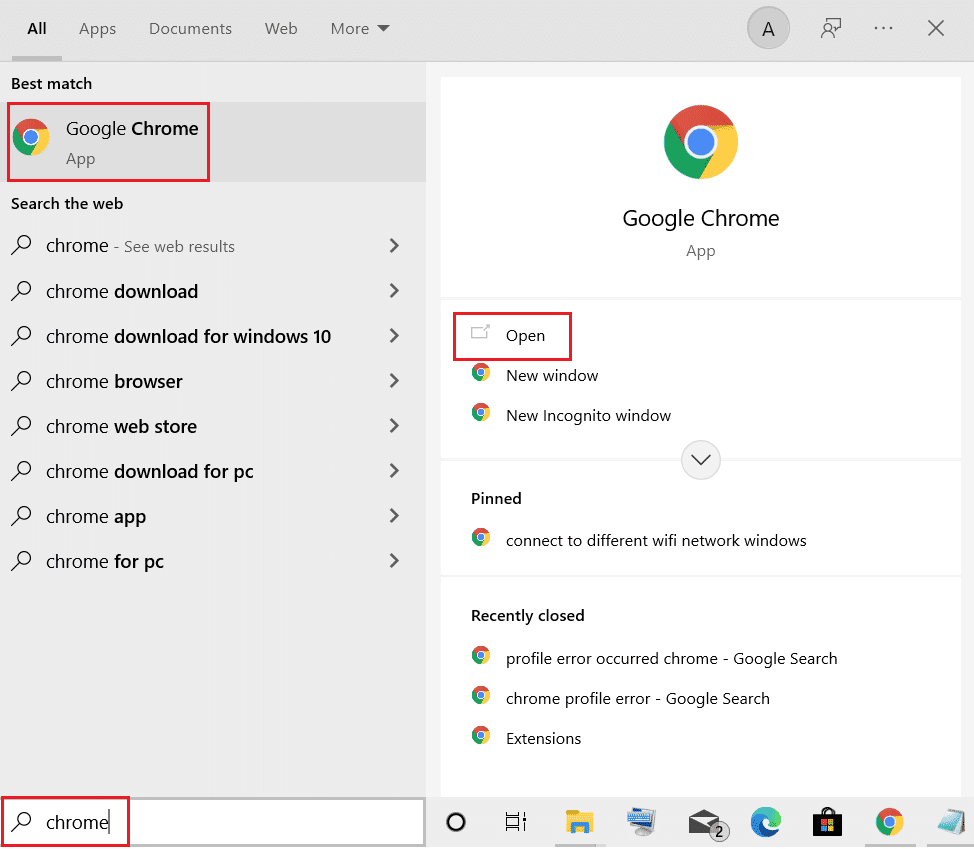
2. Clique nas opções de menu no canto superior direito da janela.
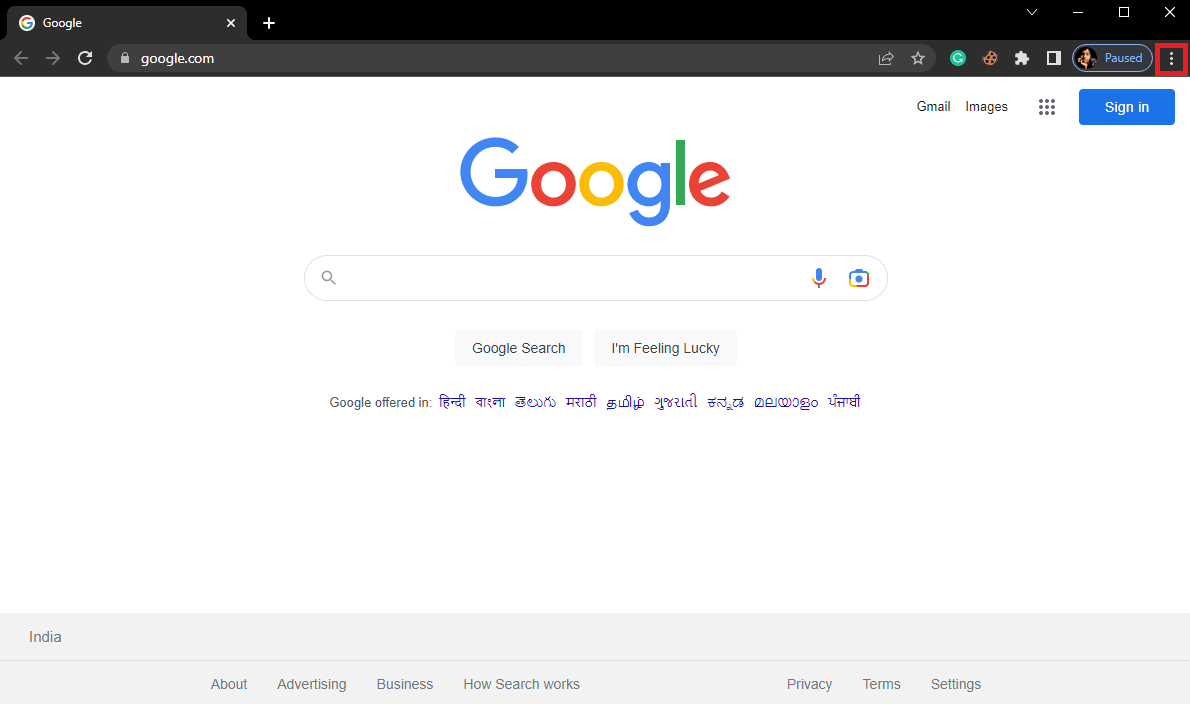
3. Clique em “Configurações”.
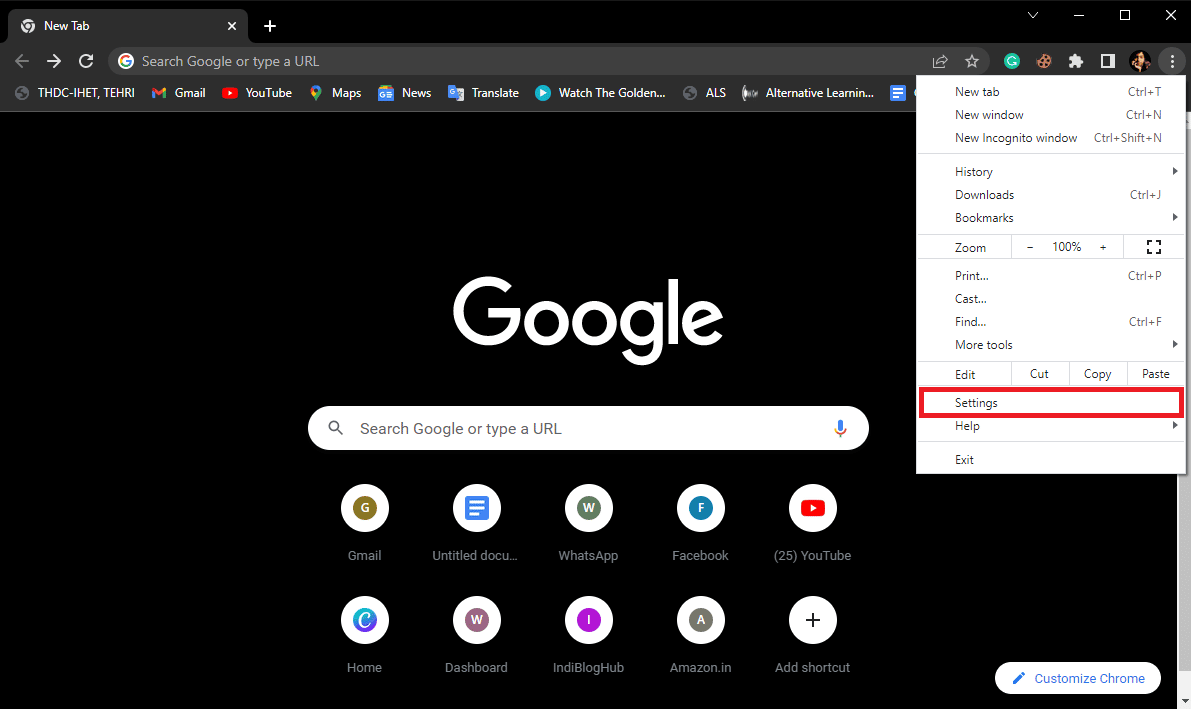
4. Navegue até a opção “Redefinir e limpar”.
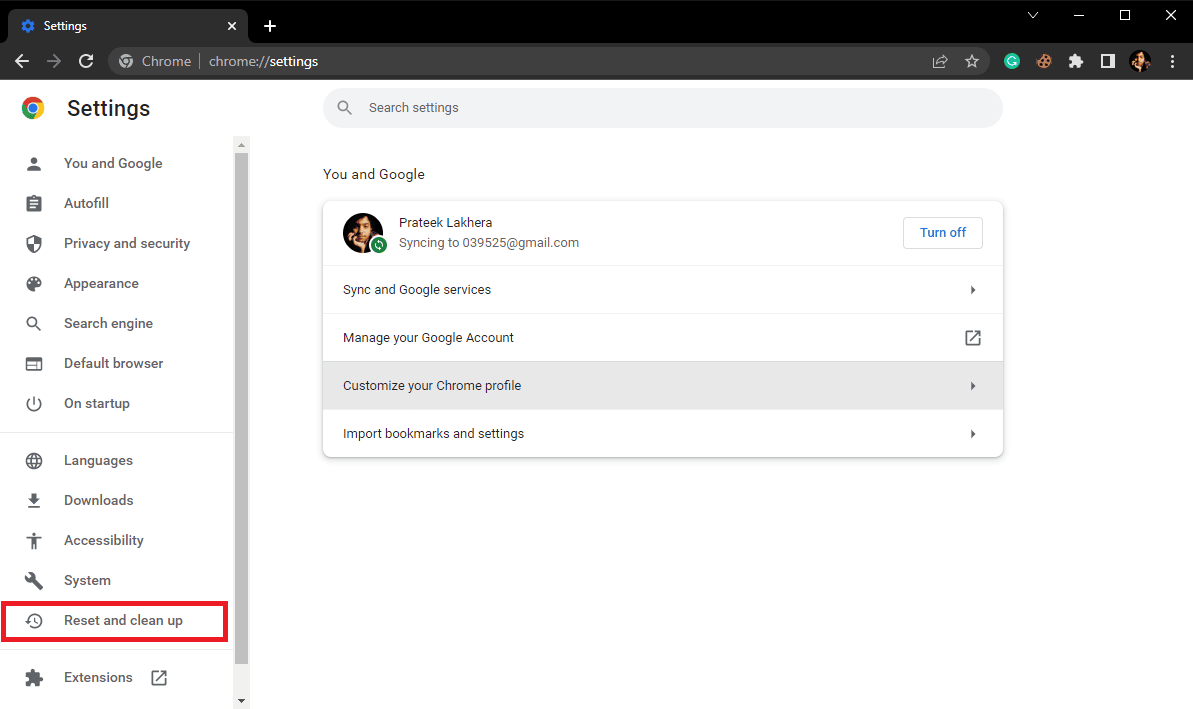
5. Clique em “Limpar computador”.
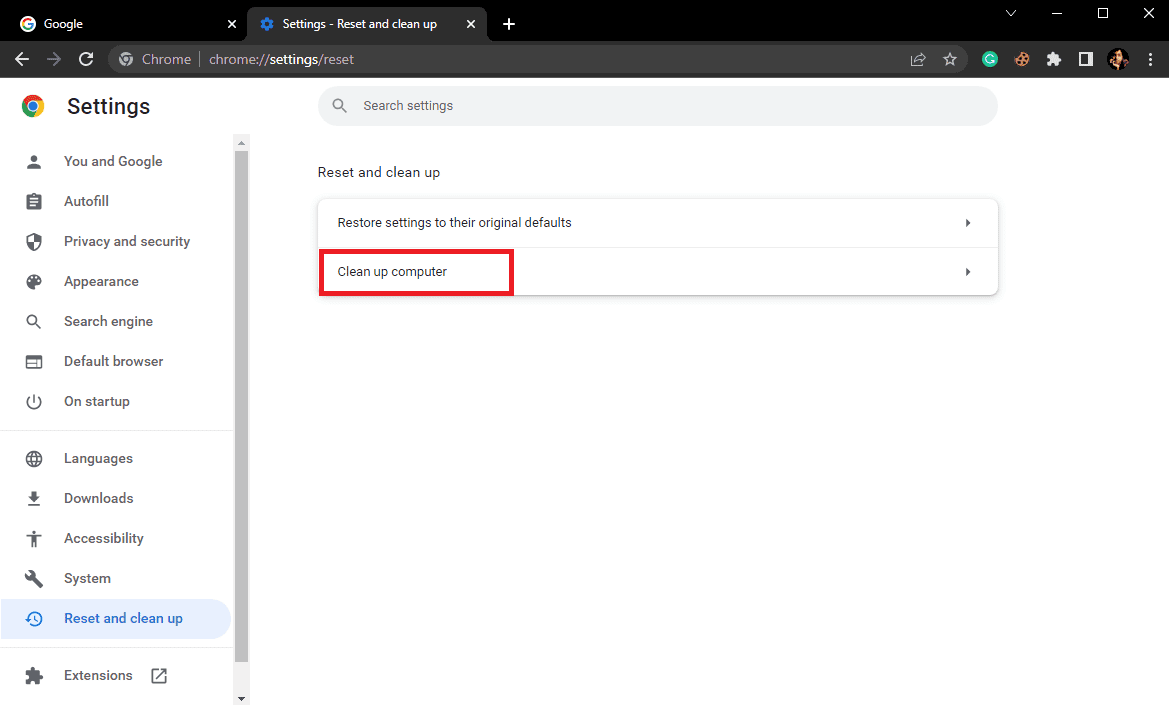
6. Clique em “Localizar” para verificar se há malwares em seu computador.
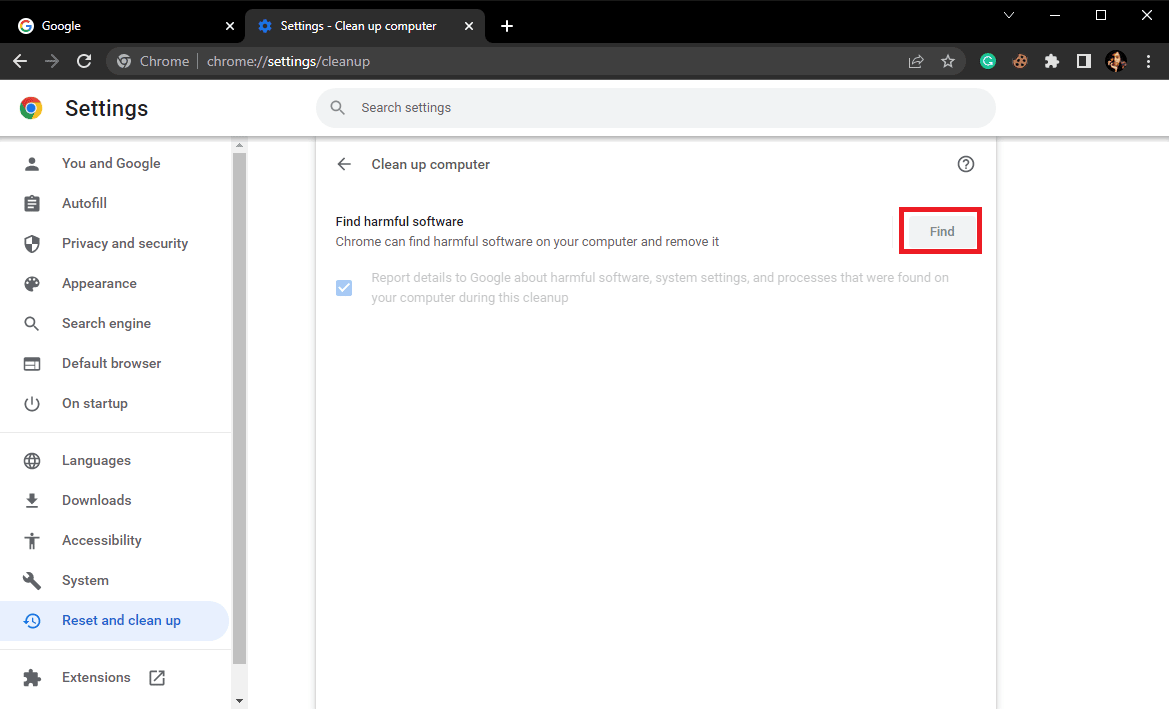
Método 6: Atualize o Google Chrome
Caso os métodos anteriores não tenham funcionado e o erro de falha na verificação de vírus do Google Chrome continue aparecendo, verifique se há atualizações mais recentes do Chrome. Geralmente, o Google Chrome é atualizado automaticamente, mas, em alguns casos, pode ser necessário verificar manualmente as atualizações para corrigir a falha na verificação de vírus do Chrome durante o download.
1. Abra as configurações do Google Chrome.
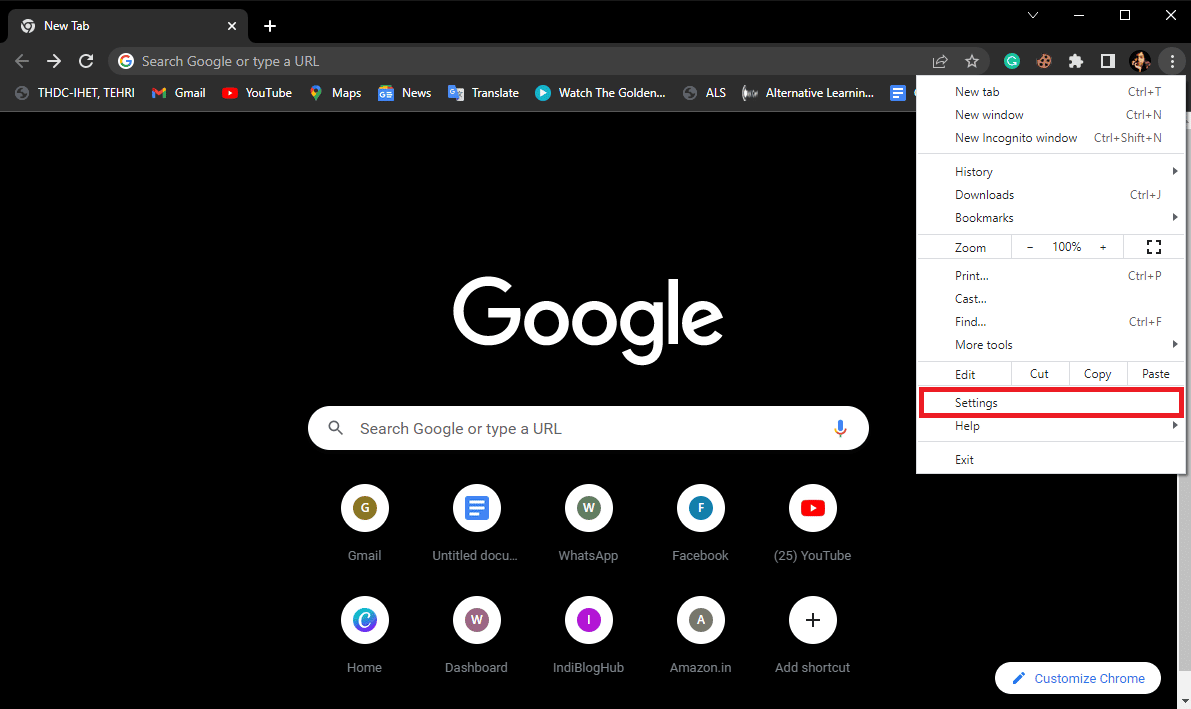
2. No menu à esquerda, clique em “Sobre o Chrome” e verifique se há atualizações.
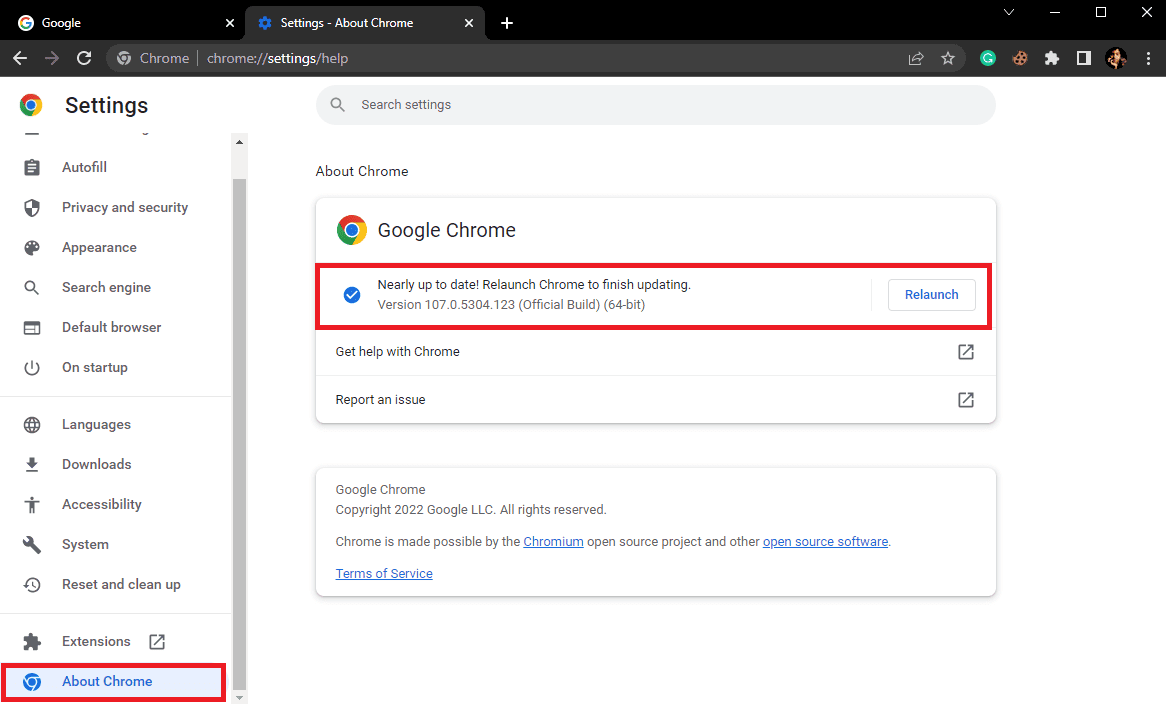
Método 7: Redefina o Chrome
O erro de falha na verificação de vírus no Google Chrome pode ocorrer quando são feitas alterações nas configurações do Chrome. Caso você não consiga descobrir como reverter as alterações feitas nas configurações do Chrome, tente redefinir o Google Chrome para as configurações padrão para corrigir o problema.
1. Acesse as configurações do Google Chrome.
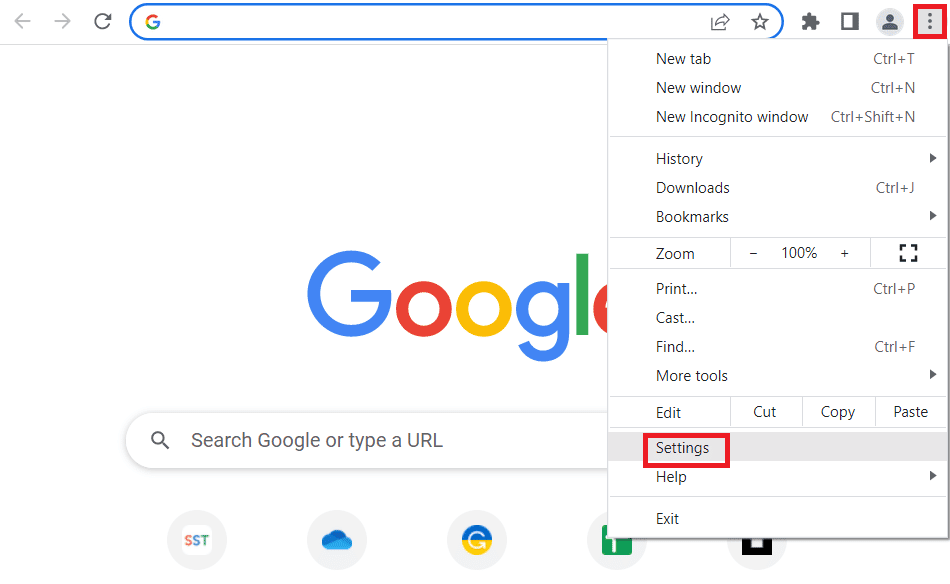
2. Navegue até “Redefinir e limpar”.
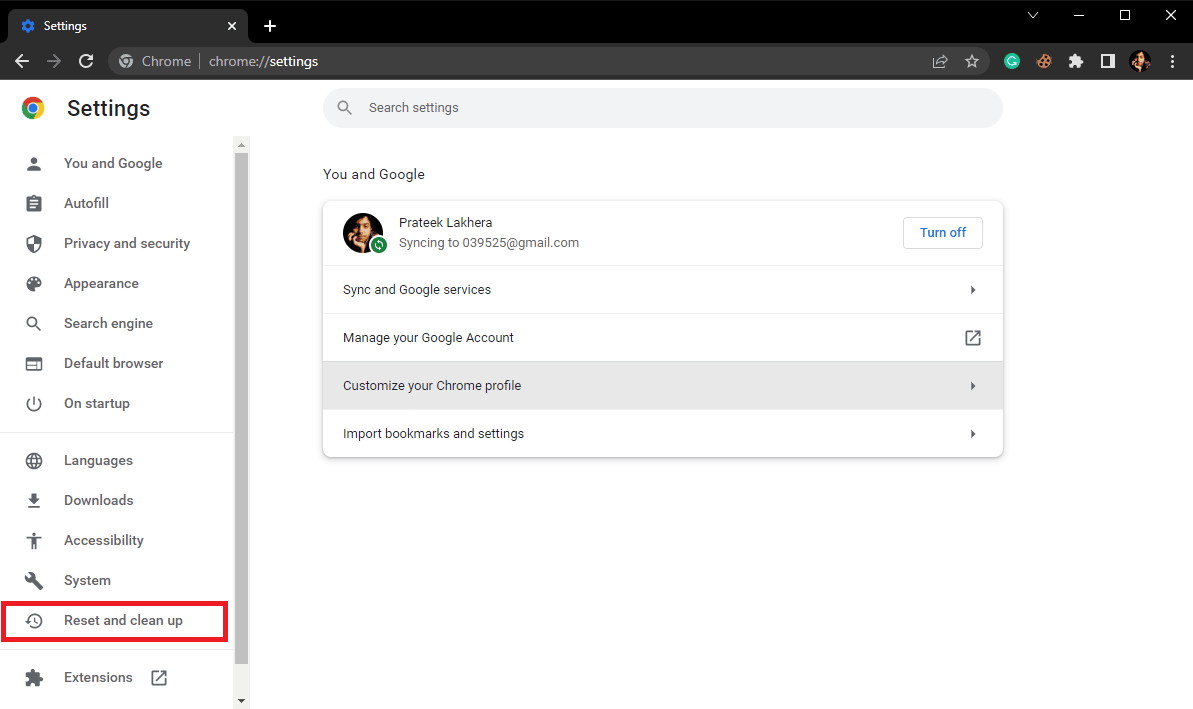
3. Clique no botão “Restaurar configurações para os padrões originais”.
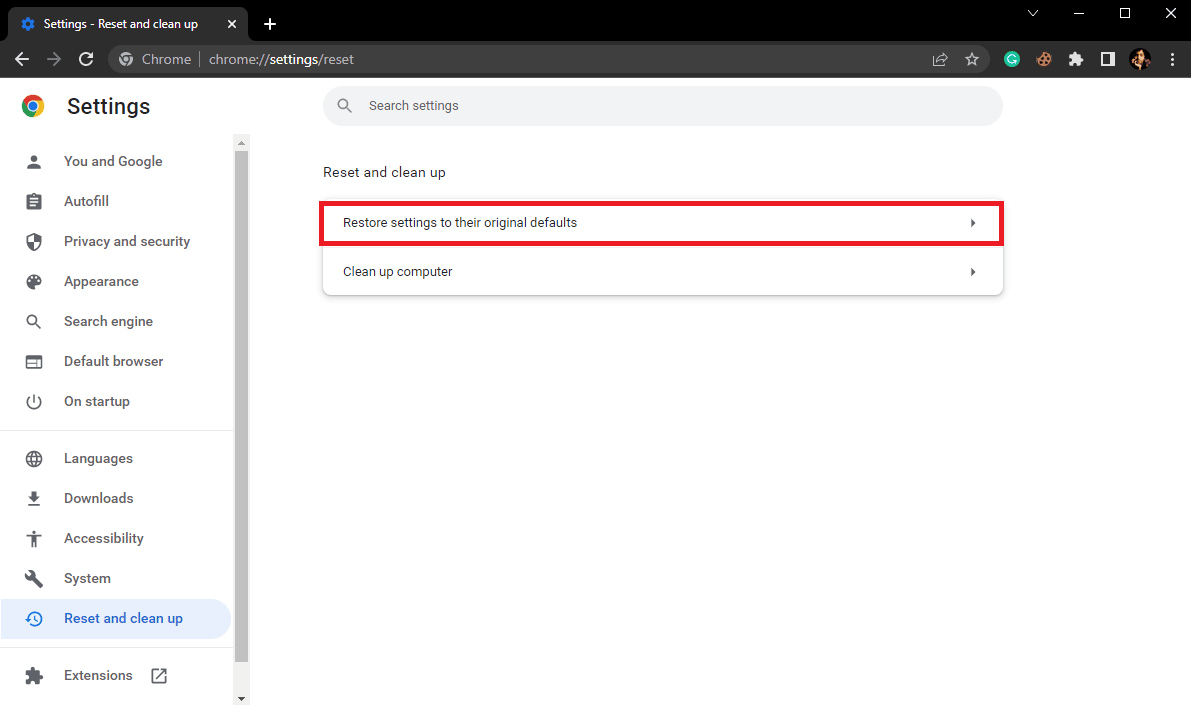
4. Por fim, clique no botão “Redefinir configurações” para redefinir o Google Chrome para as configurações padrão.
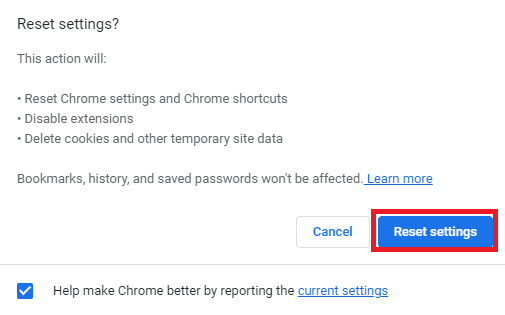
Método 8: Desative Temporariamente o Programa Antivírus (Se Aplicável)
Em alguns casos, o erro de verificação de vírus no Google Chrome está relacionado ao programa antivírus do seu computador. Se você continuar recebendo o erro, considere desativar o antivírus. Se você não sabe como desativar o antivírus com segurança, consulte um guia sobre como desativar o antivírus temporariamente no Windows 10.
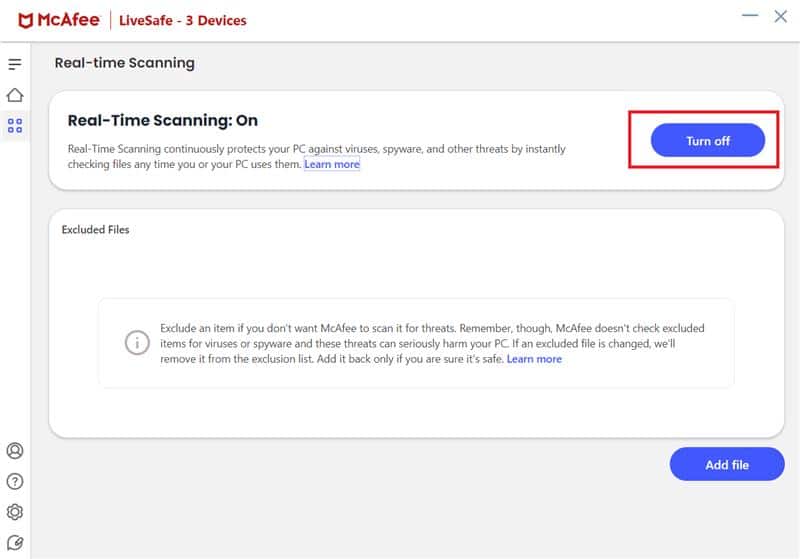
Método 9: Modifique as Chaves do Registro do Sistema
Caso o problema persista, tente corrigi-lo modificando o registro do sistema do Google em seu computador. Siga os passos abaixo para modificar o registro do sistema e corrigir o problema.
1. Pressione a tecla Windows, digite “Editor do Registro” e clique em “Abrir”.
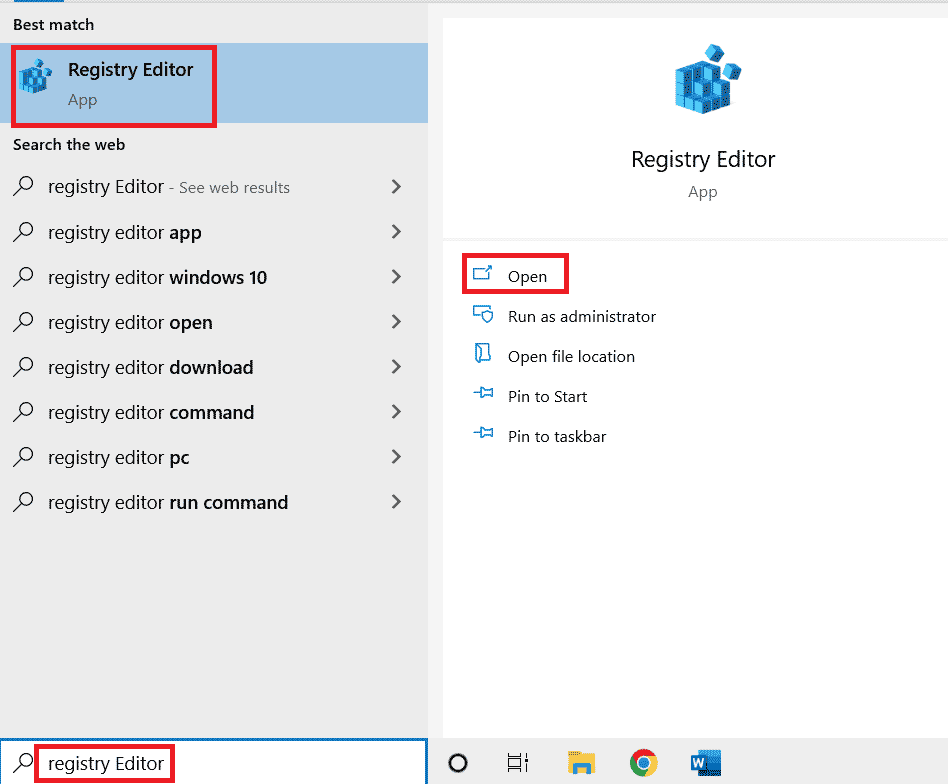
2. No Editor do Registro, navegue até o seguinte caminho de localização:
HKEY_CURRENT_USERSoftwareMicrosoftWindowsCurrentVersionPolicies
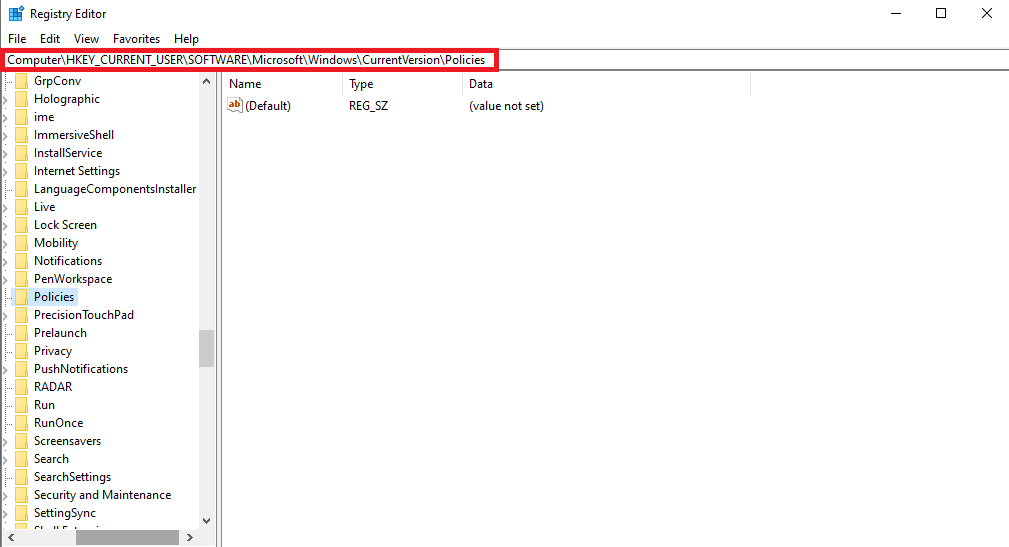
3. Se você não encontrar a chave “Anexo” aqui, clique com o botão direito do mouse em “Políticas” e clique em “Novo”.
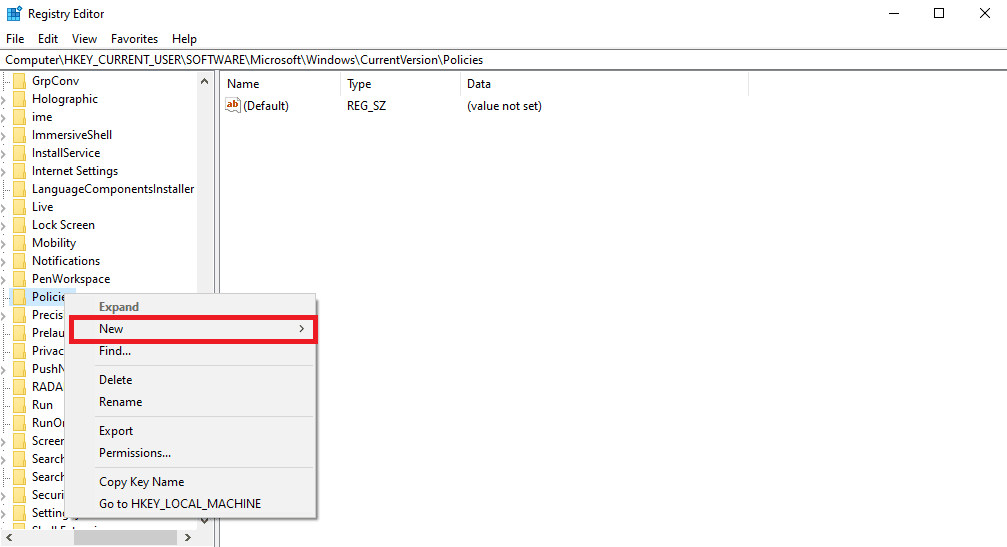
4. Clique em “Chave” e nomeie a nova chave como “Anexo”.
5. Clique com o botão direito do mouse no espaço vazio e clique em “Valor DWORD (32 bits)”.
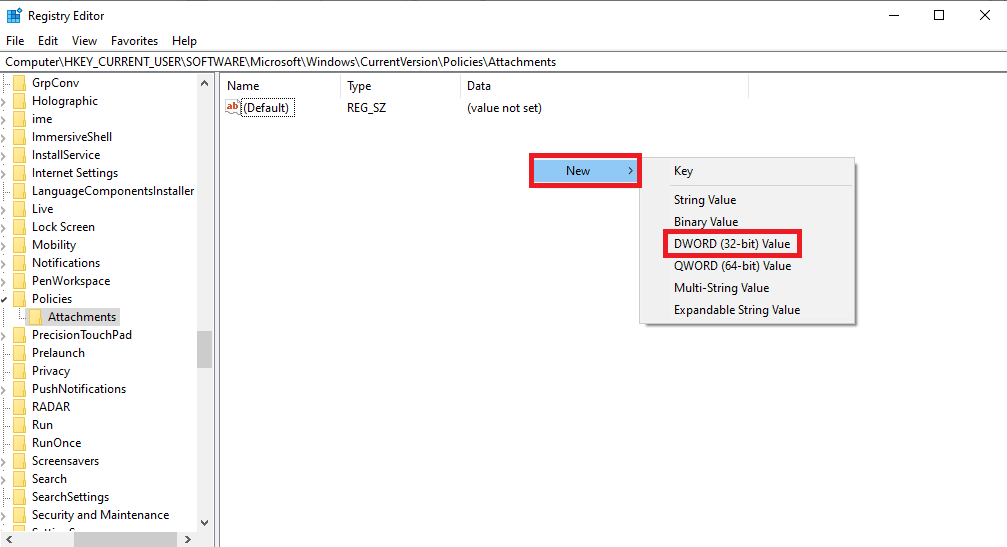
6. Nomeie a nova chave como “ScanWithAntiVirus”.
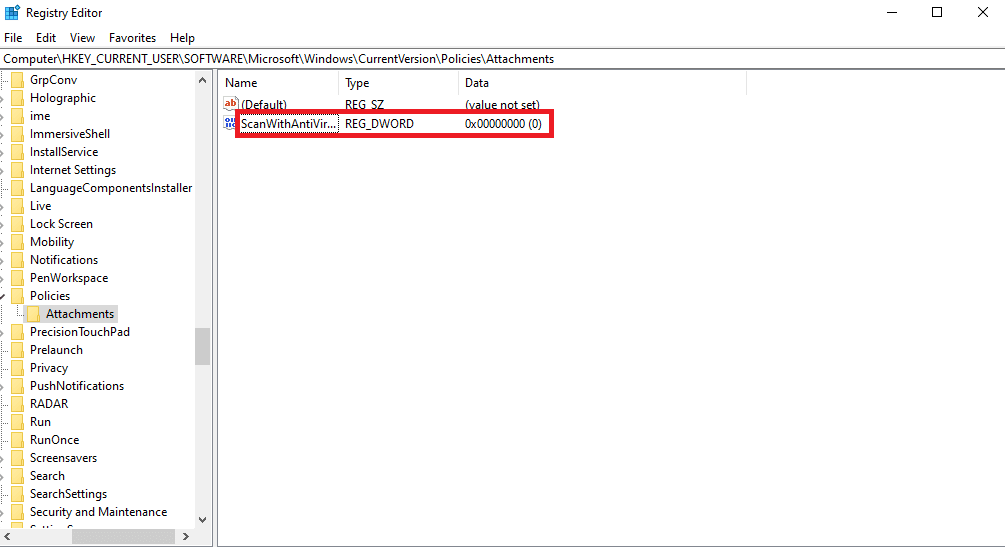
7. Clique com o botão direito do mouse na nova chave DWORD e clique em “Modificar…”.
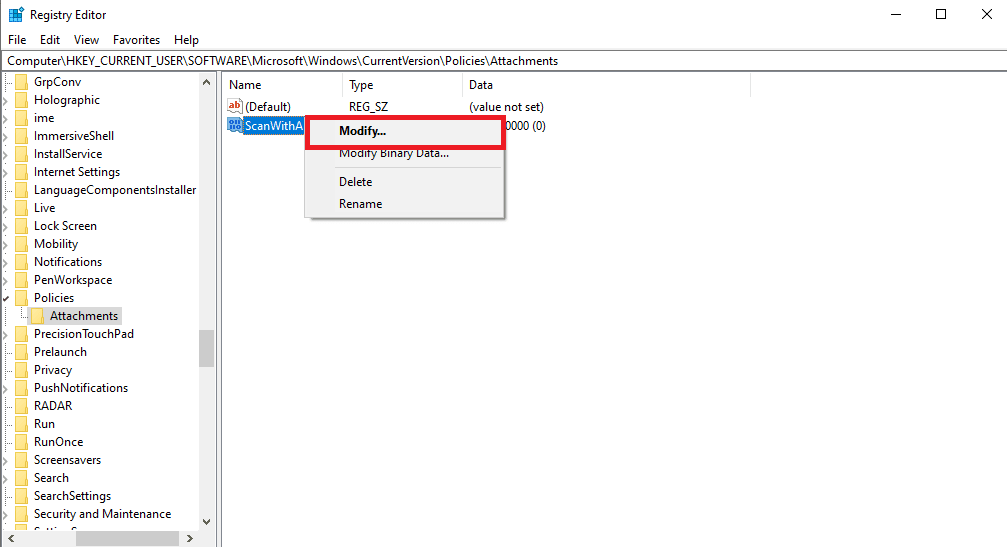
8. Defina o valor como “1” e clique em “OK”.
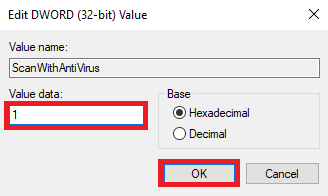
9. Inicie o Google Chrome e tente realizar a verificação de vírus novamente.
Método 10: Reinstale o Google Chrome
Se nenhum dos métodos anteriores funcionar e o erro persistir, tente corrigir o problema reinstalando o Google Chrome em seu computador.
1. Pressione as teclas Windows + I juntas para abrir as Configurações.
2. Clique em “Aplicativos”.

3. Localize e clique em “Google Chrome” e clique em “Desinstalar”.
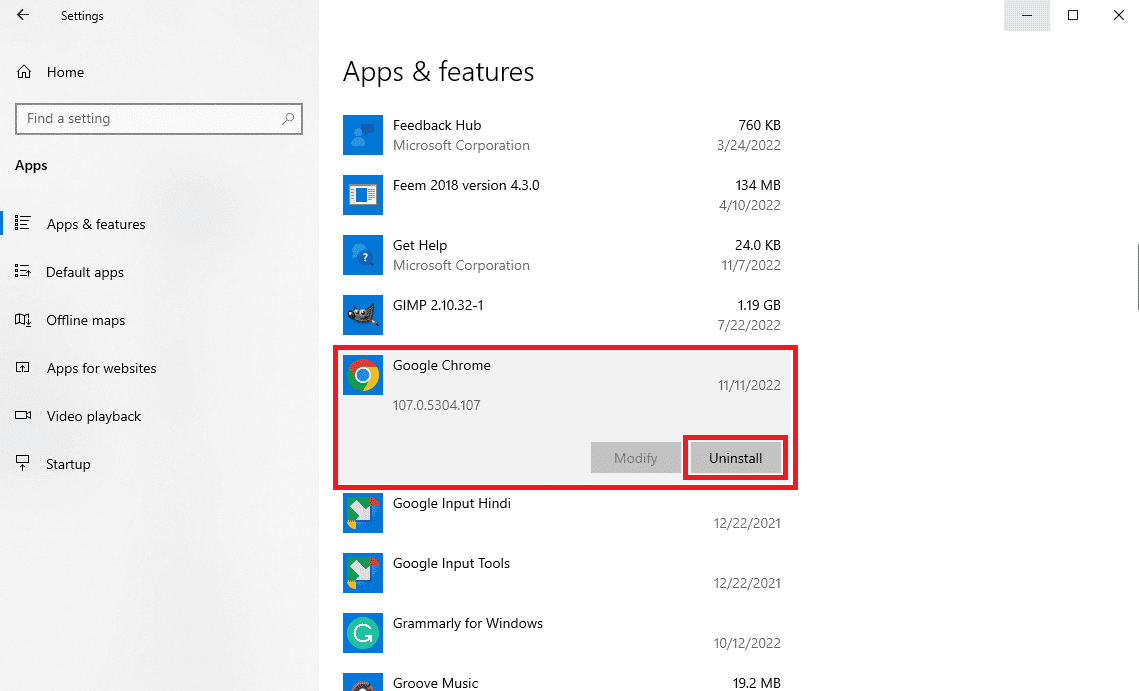
4. Clique em “Desinstalar” para confirmar o processo.
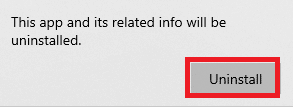
5. Clique em “Sim” no pop-up de confirmação.
6. Por fim, clique em “Desinstalar” para confirmar a desinstalação do Google Chrome.
7. Pressione as teclas Windows + R simultaneamente para abrir a caixa de diálogo “Executar”.
8. Digite “%localappdata%” e pressione a tecla “Enter”.
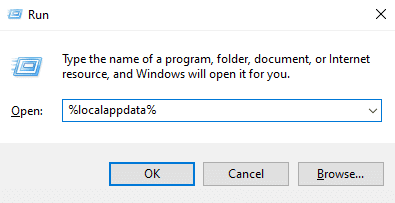
9. Clique duas vezes na pasta “Google” para abri-la.
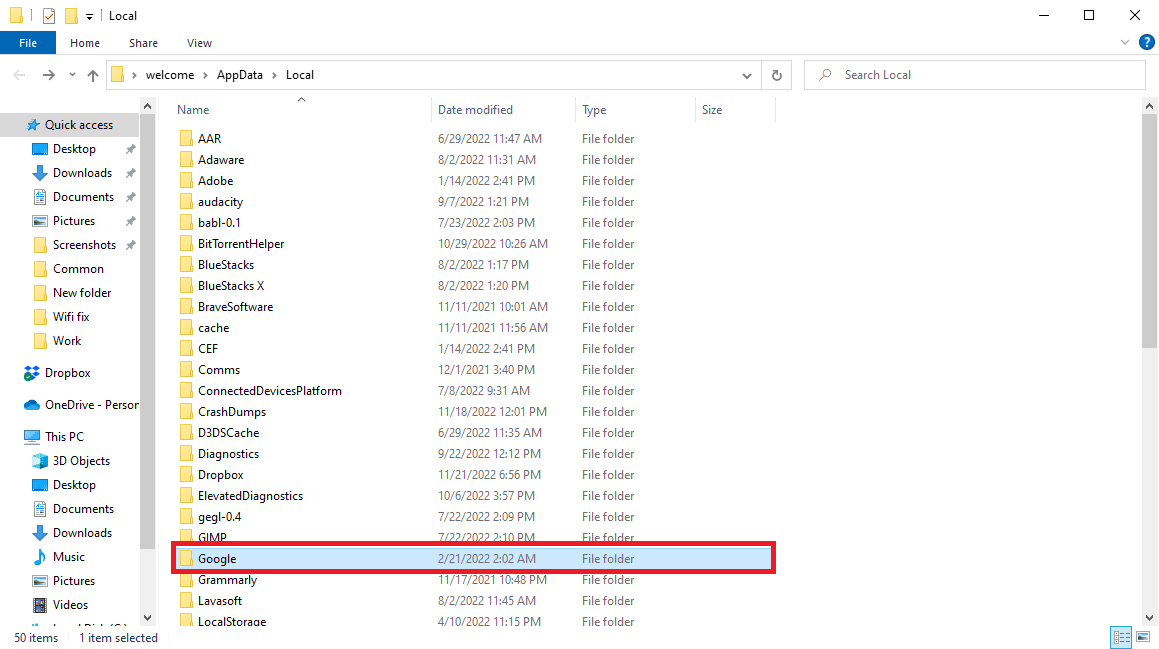
10. Localize e clique com o botão direito do mouse na pasta “Chrome” e clique em “Excluir”.
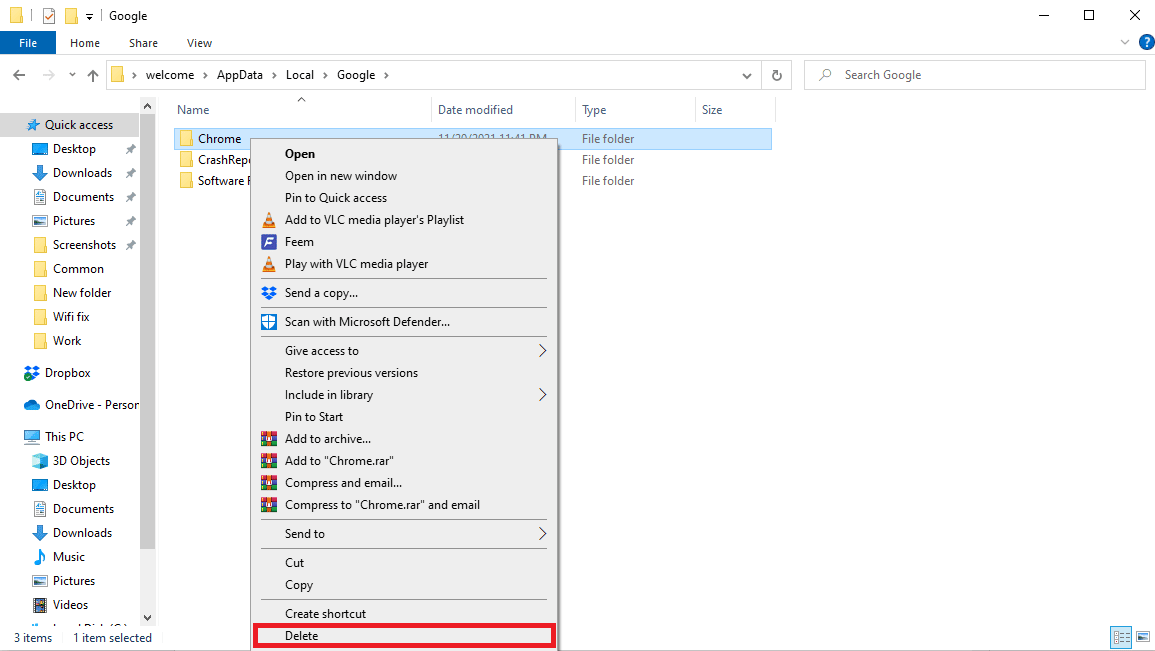
11. Em seguida, abra a caixa de diálogo “Executar”, digite “%appdata%” e pressione a tecla “Enter” para abrir a pasta “AppData Roaming”.
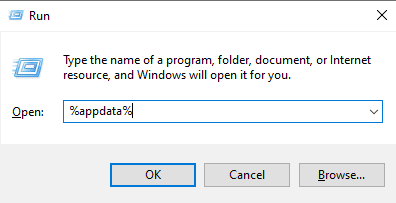
12. Siga os passos 9 e 10 para excluir a pasta “Chrome”, caso ela ainda esteja presente.
13. **Reinicie o PC.**
14. Abra o navegador do computador e visite o site oficial do Chrome.
15. Clique no botão “Baixar Chrome” para baixar o navegador.
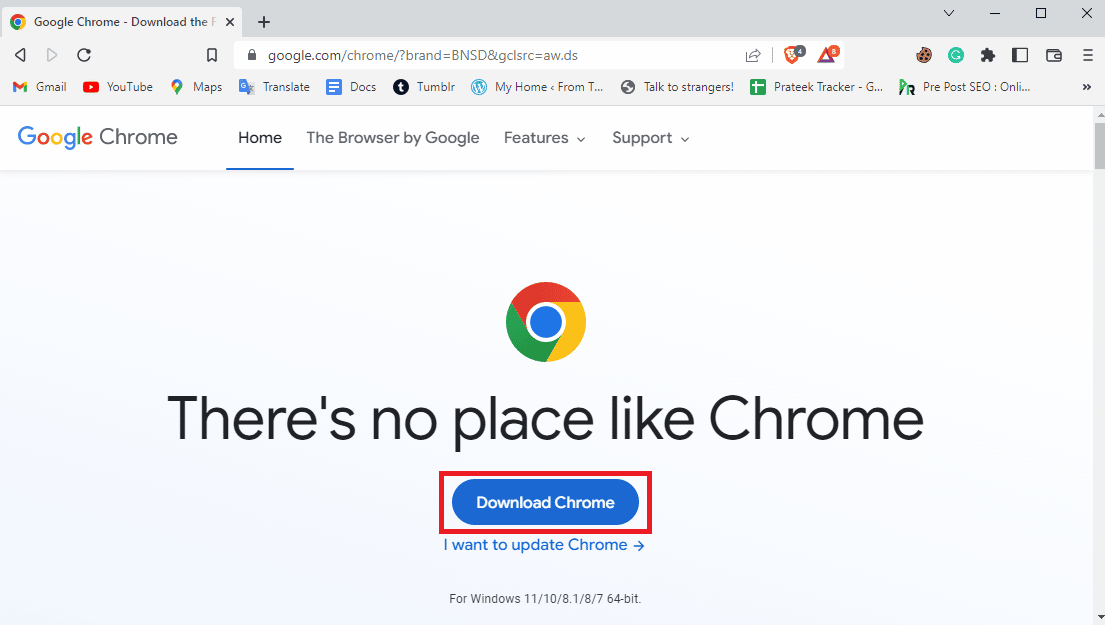
16. Execute o arquivo de instalação e siga as instruções na tela para instalar o Chrome.
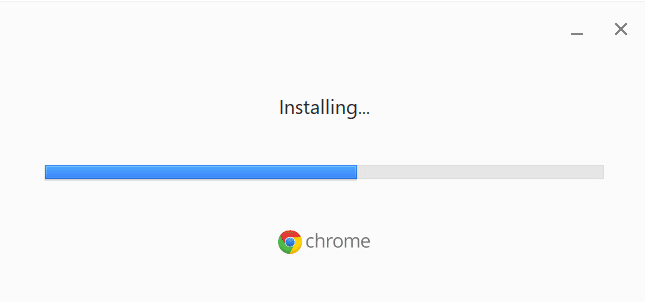
Método 11: Utilize um Navegador Diferente
Caso nenhum dos métodos anteriores funcione e o problema persista no Google Chrome, você pode tentar usar um navegador diferente para navegar na internet e baixar arquivos. Navegadores como Edge, Firefox e Opera são algumas das melhores alternativas para o Google Chrome.
Perguntas Frequentes (FAQ)
Q1. Qual é o problema de falha na verificação de vírus do Chrome?
Resp. O problema de falha na verificação de vírus do Chrome é um erro comum no Google Chrome. Este problema pode interromper o download de um arquivo.
Q2. Por que o arquivo não está baixando do Chrome?
Resp. Se um arquivo não estiver baixando do Google Chrome, isso pode ser devido ao erro de falha na verificação de vírus no Chrome.
Q3. Como corrijo o problema de falha na verificação de vírus do Chrome?
Resp. Você pode tentar corrigir este problema limpando os dados do cache ou desativando as extensões do Google Chrome.
Q4. Uma extensão do Google pode fazer com que uma verificação de vírus falhe?
Resp. Sim, uma extensão corrompida do Google Chrome pode fazer com que uma verificação de vírus falhe. Este problema pode interromper abruptamente o download de um arquivo do Google Chrome.
Q5. Posso usar o Google Chrome para executar uma verificação de malware?
Resp. Sim, o Google Chrome vem com um utilitário de verificação de malware integrado. Você pode executar este utilitário para corrigir problemas causados por malware em seu computador.
***
Esperamos que este guia tenha sido útil e que você tenha conseguido corrigir o erro de falha na verificação de vírus do Google Chrome. Deixe-nos saber qual método funcionou para você. Se você tiver alguma sugestão ou dúvida, informe-nos na seção de comentários.